就以活動來說,許多客戶已經習慣舉辦線上活動,或採用虛實整合的方式,許多客戶都在詢問怎麼採用直播或是錄播舉辦活動;另外客戶也越來越在乎影像內容的即時性,希望盡快取得工作成果,因此高效能筆電就變成出班必備的設備。
在所接觸的專案中,有許多客戶都僅需要單機直播,架構上較為單純,使用安裝 OBS 的筆電就能夠執行。只要將攝影機的視訊訊號利用轉接盒,從 HDMI/SDI 訊號轉換成 USB 3.0 輸入到筆電中,並利用 OBS 布置客戶所需的輸出畫面。根據經驗通常需要連接 2~3 組 USB 3.0,這樣才能夠順利整合講師畫面、簡報畫面以及 USB 混音器的需求。

在大多數的直播專案中,不管大小規模,最主要的架構就是將視訊及音訊訊號彙整進入 OBS 中,再傳送到雲端平台,架構中最吃效能的就是安裝 OBS 的電腦了。

之前也利用過導播機彙整視訊訊號,但仍然需要一台筆電上傳到直播平台上,因此後來只有在需要多路視訊訊號時,才會使用導播機。

其中也嘗試過使用 Mini PC 加上視訊擷取卡的方式,雖然體積小在很多地方都可以架設,但缺點就是效能不夠好還有安裝相當複雜,其中任何環節失靈就導致整個系統失效。
甚至當活動開始時,直播工作區這邊會只留下一個人,其他工作人員會在其他地方監看直播狀況,這時候如果架構太複雜很容易讓留守的人手忙腳亂,越精簡才越能減少問題。
另外也曾經遇到工作場地中沒有提供足夠的電源或是插座數量不足,因此採用筆電反而是實務上更經濟划算且易於架設的選擇。
過去在選擇筆電的時候,因為出班常常需要移動位置,所以選擇重量比較輕,又能符合基本工作效能的筆電。現在不管是直播、錄播或是 Podcast 時,都是架設在固定地點,並且能夠布置完整的工作區域,不再需要來回奔波,因此重量就不再是主要的因素。
相對的因為直播需要的效能及穩定性,避免因為影像轉換與堆疊的時候造成延遲或當機,因此需要效能較佳、穩定性較高、I/O埠也夠多的筆電。
彙整我的需求,我所需要的筆電需要以下特點:
- 高效能且具有獨顯
- 有足夠的 I/O 埠及 RJ-45
- 螢幕尺寸夠大
先讓大家看一下 ROG Strix Scar 18 的外觀。

這次 Scar 18 的外觀相當獨特,有相當多地方採用透明外殼,讓燈光效果更為顯著。而敗家之眼的燈效也呈現出一種俐落的感覺。

18吋 16:10 的 2K 螢幕讓可視範圍更廣,這讓我們在需要同時檢視許多資訊的時候也更方便。最重要的就是防炫光,因為我們所在的工作位置不固定,有時候背後就是現場的照明,有了防炫光就不會影響到工作。

我相當喜歡有獨立數字鍵的鍵盤,因為在工作的時候需要快速輸入數字,同時鍵盤尺寸大,整個操作手感也比較順手。
接著就給大家看一下上次執行工作時,我架設完成的工作區域狀況。

整個就精簡很多,凌亂的線材跟堆疊的設備都變少了,同時也減少電力使用。
其實大家可以看到,在 Scar 18 的 USB 周邊上連接了許多裝置,其中包含了連接相機的擷取盒、USB 混音器。當然需要確保效能與穩定性的影像跟聲音,我是直接連接到筆電上。


在直播工作中,我習慣將視訊跟音訊訊號獨立連接,其他次要或對傳輸效率不要求的裝置,則透過 Type-C USB Hub 連接。同時在盡可能的狀況下,將輸入與輸出分兩邊接上。另外選擇筆電的重點就是內建 RJ-45,畢竟需要直播,頻寬足夠且穩定的連線也是很重要的。
這邊也介紹一下我所使用的混音器,其實它是圓剛推出的 AX310 Live Streamer NEXUS 直播控制器。在我使用 OBS 直播的過程中,最常使用的就是它的音量調整以及能夠整合控制 OBS 的功能。


AX310 採用傾斜的設計,還有一個磁吸底座可以增加傾斜的角度與高度,所有連接埠都位於後方並且位於內凹處,好處就是不會因為撞擊接頭而受損,相較於之前使用的數位混音器,AX310 的設計在操作上的確比較順手。
之所以要外掛混音器,最主要的原因是現在很多簡報過程中除了講者的麥克風聲音之外,還有播放影片或簡報的音效,這時候時常會遇到影片音量和講者音量不平衡的狀況,利用 AX310 我可以輕鬆快速地利用旋鈕調整麥克風音量及系統音量,這樣就可以讓直播中的觀眾得到最舒適的聲音,而不會有忽大忽小的感受。


這邊就是實際操作的幾個畫面,可以發現旋鈕更大並且間距更寬,就算手指比較粗的人都很好操作。同時使用觸控螢幕,可以直接在上面點選功能,操作上又快上不少。

另外 AX310 也可以藉由 WebSocket 連線的方式遠端控制 OBS,像是這張圖中顯示的就是 AX310 的 OBS 控制介面。這個介面我們可以自行修改調整,把常用的功能都放到 UI 或是按鈕中,直接按鍵就可以開始錄影或切換畫面。

接著就來彩排測試一下,讓大家看一下工作的畫面。
當然,我們也可以來看一下在彩排練習的時候,ROG Strix Scar 18 的效能使用率。雖然心裡面很清楚這台效能絕對足夠,但是總是不時的檢視一下資源使用率,工作的時候才安心,畢竟我們使用 OBS 的時候除了即時傳輸影音到平台上,同時也會記錄到硬碟中,其中有一個環節出問題都是相當麻煩的。
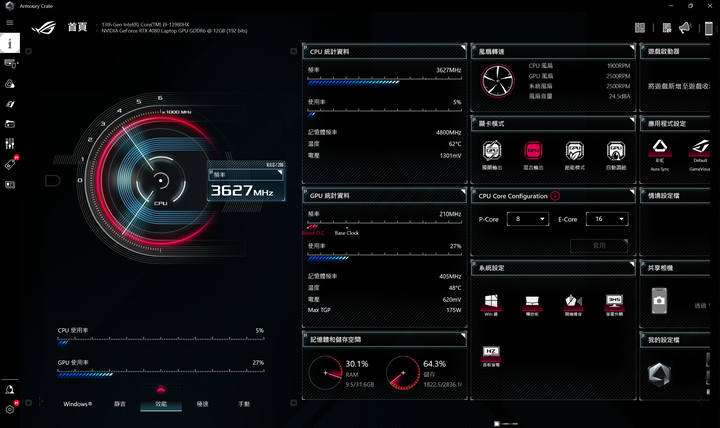

可以看到在單機直播的狀況下,同時串流跟錄製直播內容對於 ROG Strix Scar 18 來說是小菜一疊,並且相當穩定。
將直播系統精簡到簡單的筆電搭配 AX310 之後,對直播作業來說有 3 大好處:
- 設備精簡,架設簡單
- 效能穩定並且操作便利
- 系統擴充性具有彈性,可以輕易支援其他外部設備
舉個例子來說,當需要到大型活動現場直播時,在前端可以搭配導播機彙整多條視訊訊號,最後匯出單一視訊到 Scar 18 上;而音訊部分則也可以由音控直接以 LINE IN 的方式匯入 AX310。這樣具有高彈性的系統架構,無論是小型簡報,或是大型會議現場都能因應自如。
另外 AX310 上有針對不同來源的音量控制旋鈕,我們可以簡單快速地把所有音訊來源調整到最適當的比例,像是電腦播放的影片或音樂不會蓋過解說者的聲音,又或是在網路上觀眾反應音量問題時,快速調整到最佳音量。
它的觸控螢幕也可以顯示並控制 OBS 的各項工作狀態,像是開始串流與錄製串流內容,直接在觸控螢幕上操作,比我們使用滑鼠點選來的直覺及方便。也可以根據自己的使用習慣,調整出最適合的控制介面,這也是相當不錯的設計。

就這樣,一場小而美的直播就結束了。利用筆電搭配 AX310 的好處是所需要連接的線材更少,架設時也更為快速方便,就算是在空間狹窄的地方,也可以輕鬆架設。
當然,Scar 18 的高效能也能讓我快速編輯並輸出影片,當需要錄製配音的時候,搭配 AX310 也可以獲得品質良好的音訊內容。這些就請等待下一篇揭曉。





























































































